MySQL命令行导出数据库
Mysql导入导出工具Mysqldump和Source命令用法详解

Mysql导⼊导出⼯具Mysqldump和Source命令⽤法详解在PHP⽹站开发中,时常遇到Mysql数据库备份或数据库迁移⼯作,这时Mysql怎么导⼊导出数据库中的数据就⾮常关键,Mysql本⾝提供了命令⾏导出⼯具Mysqldump和Mysql Source导⼊命令进⾏SQL数据导⼊导出⼯作,通过Mysql命令⾏导出⼯具Mysqldump命令能够将Mysql数据导出为⽂本格式(txt)的SQL⽂件,通过Mysql Source命令能够将SQL⽂件导⼊Mysql 数据库中,下⾯通过Mysql导⼊导出SQL实例详解Mysqldump和Source命令的⽤法。
Mysql命令⾏导出⼯具Mysqldump命令详解 Mysql命令⾏导出⼯具Mysqldump.exe默认存放在Mysql安装⽬录中的bin⼦⽬录下,在使⽤Mysqldump导出数据库时,⾸先请确保Mysql服务已启动。
Mysqldump导出命令基础⽤法复制代码代码如下:mysqldump -u ⽤户名 -p [--opt] DATABASENAME [Table] >导出SQL⽂件名默认Mysqldump导出的SQL⽂件中不但包含了导出的数据,还包括导出数据库中所有数据表的结构信息。
另外使⽤Mysqldump导出的SQL⽂件如果不带绝对路径,默认是保存在bin⽬录下的。
–opt:此Mysqldump命令参数是可选的,如果带上这个选项代表激活了Mysqldump命令的quick,add-drop-table,add-locks,extended-insert,lock-tables参数,也就是通过–opt参数在使⽤Mysqldump导出Mysql数据库信息时不需要再附加上述这些参数。
–quick:代表忽略缓冲输出,Mysqldump命令直接将数据导出到指定的SQL⽂件。
–add-drop-table:顾名思义,就是在每个CREATE TABEL命令之前增加DROP-TABLE IF EXISTS语句,防⽌数据表重名。
linux上mysql安装以及数据的导入导出操作

先检查系统是否装上了mysql,如果有将其卸载掉rpm -qa | grep mysql注意mysql的大小写,大小写都有可能rpm -e --nodeps mysql*一定要用--nodeps卸载,不检查依赖性关系.创建用户mysqlgroupadd mysqluseradd -g mysql mysqlpasswd mysql在/usr/local下建立 mysql 文件夹然后将安装文件上传到服务器上,这里用的是tar.gz的文件,也有rpm包可以用,但是rpm 包不能指定安装目录,故不采用tar zxvf mysql-5.0.45.tar.gzcd mysql-5.0.45./configure --prefix=/usr/local/mysql --with-charset=gb2312指定安装目录为/usr/local/mysql,字符集为gb2312makemake install安装完成重启cp /usr/local/mysql/share/mysql/mysql.server /etc/init.d/mysqldcopy启动的mysqld文件下面确保mysql用户有相应的权限chmod 700 /etc/init.d/mysqldcd /usr/localchmod 750 mysql -Rchgrp mysql mysql -Rchown mysql mysql/var -Rcd /usr/local/mysql/libexeccp mysqld mysqld.oldstrip mysqldchkconfig --add mysqldchkconfig --level 345 mysqld onservice mysqld start启动服务/usr/local/mysql/bin/mysqld_safe看看mysql能否正常工作mysql -uroot mysql或者 netstat -atln看看有没有3306的端口打开,(如果mysqld不能启动,看看/web/mysql/var下的出错日志,一般都是目录权限没有设置好的问题)哈哈,没有问题.启动正常./usr/local/mysql/bin/mysql_install_db --user=mysql创建数据库mysql,用户为mysql接下来做个链接,觉得方便一些.(做链接前确保用户PATH路径里有sbin)ln -s /usr/local/mysql/bin/mysql /sbin/mysqlln -s /usr/local/mysql/bin/mysqladmin /sbin/mysqladmin好了,没有什么问题就重新启动一下.接下来做一些更好的设置吧.让mysql更好的运行吧.cp /usr/local/mysql/share/mysql/f /etc/fcopy配置文件,有large,medium,small三个环境下的,根据机器性能选择,如果负荷比较大,可修改里面的一些变量的内存使用值设置自动启动mysql设定开机自启动mysql#cd /usr/local/mysql/share/mysql#cp mysql.server /etc/init.d/mysql#cd /etc/rc3.d#ln -s ../init.d/mysql S100mysql#ln -s ../init.d/mysql K100mysql#cd /etc/rc5.d#ln -s ../init.d/mysql S100mysql#ln -s ../init.d/mysql K100mysql#cd ../init.d#chmod 755 mysql重新启动,看mysql是否正常自动启动.mysqladmin -uroot password "888888"设定root账户的密码mysql -uroot -p输入你设置的密码mysql>use mysql;mysql>delete from user where password=""; #删除用于本机匿名连接的空密码帐号mysql>update user set host = '%' where host = 'localhost';设置远程用户登录(否则只有localhost可以操作数据库)mysql>flush privileges;mysql>quit一切正常.Mysql数据导出和导入操作把MySQL数据库目录中的dz数据库备份到/home/dz_bak.sql ,然后再新建一个数据库dzbak,最后把/home/dz_bak.sql 导入到数据库dzbak中。
使用MySQL进行数据的备份和迁移

使用MySQL进行数据的备份和迁移一、背景和简介数据备份和迁移是数据库管理中非常重要的任务之一。
MySQL作为一种常见的关系型数据库管理系统,在数据备份和迁移方面提供了丰富的工具和功能,方便用户进行数据的保护和迁移。
本文将介绍如何使用MySQL进行数据的备份和迁移,以及一些常见的技巧和注意事项。
二、数据备份数据备份是指将数据库中的数据复制到另一个位置,以防止数据丢失或应对突发事件。
MySQL提供了多种方式进行数据备份,下面将介绍两种常用的备份方法。
1.使用mysqldump命令备份数据mysqldump是MySQL自带的备份工具,可以将数据库的表结构和数据导出到一个文件中。
使用该命令进行备份的步骤如下:(1)打开命令行或终端窗口;(2)输入以下命令进行备份:```mysqldump -u username -p password database > backup.sql```其中,username是数据库的用户名,password是密码,database是需要备份的数据库名,backup.sql是备份文件名。
执行该命令后,数据库的结构和数据将保存在backup.sql文件中。
需要注意的是,该命令会将整个数据库备份,如果只需要备份特定表,需要在命令后加上表名。
2.使用MySQL提供的GUI工具备份数据除了命令行方式,MySQL还提供了一些图形用户界面(GUI)工具,如MySQL Workbench和phpMyAdmin,可以更方便地进行数据备份。
这些工具一般通过可视化界面操作,用户只需要选择需要备份的数据库或表,并指定备份文件的保存位置即可完成备份过程。
三、数据迁移数据迁移是将数据库从一个环境或位置迁移到另一个环境或位置的过程。
MySQL也提供了多种方法进行数据迁移,下面将介绍两种常用的迁移方式。
1.使用mysqldump命令迁移数据除了备份数据,mysqldump命令还可以用于数据迁移。
MySQL中的数据迁移和数据同步工具介绍

MySQL中的数据迁移和数据同步工具介绍引言:MySQL作为一款强大的关系型数据库管理系统,广泛应用于各个领域。
在实际应用中,随着业务的不断发展和需求的变化,往往需要进行数据迁移和数据同步的操作。
本文将对MySQL中常用的数据迁移和数据同步工具进行介绍,并详细分析其特点和适用场景。
读者将在阅读本文后,对MySQL中的数据迁移和数据同步有更深入的了解。
一、数据迁移工具介绍1. mysqldumpmysqldump是MySQL自带的一个命令行工具,用于备份和恢复MySQL数据库。
它通过查询数据库的CREATE TABLE和INSERT INTO语句,将数据库结构和数据导出到一个文本文件中。
在迁移数据时,我们可以使用mysqldump将源数据库导出到一个文件,然后再将文件导入到目标数据库中。
特点:- 简单易用,无需安装额外的软件;- 导出的数据可读性强,人类可读;- 支持导出指定数据库、表、数据等。
适用场景:- 小型数据库的迁移;- 数据迁移到本地环境。
2. MySQL WorkbenchMySQL Workbench是MySQL官方提供的一款图形化数据库管理工具,也可用于数据库的迁移。
它提供了丰富的功能和可视化操作界面,可以实现从源数据库到目标数据库的数据迁移。
特点:- 图形化界面操作,易于使用;- 支持多种数据库连接方式;- 支持导入和导出多种文件格式。
适用场景:- 需要可视化操作的数据迁移;- 数据迁移到远程服务器。
3. Navicat for MySQLNavicat for MySQL是一款功能强大的MySQL数据库管理工具,它支持多种数据库类型,并提供了丰富的功能用于数据库迁移和同步操作。
Navicat for MySQL 通过可视化界面,简化了复杂的数据库操作。
特点:- 具有强大的数据导入和导出功能;- 支持多种数据库之间的数据迁移;- 提供直观的可视化操作界面。
适用场景:- 需要对多个数据库进行数据迁移和同步;- 需要进行大量复杂操作的数据迁移。
MYSQL使用mysqldump导出某个表的部分数据
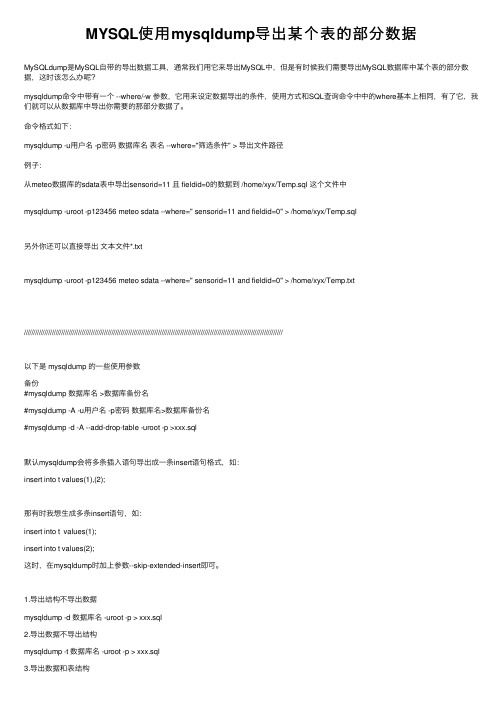
MYSQL使⽤mysqldump导出某个表的部分数据MySQLdump是MySQL⾃带的导出数据⼯具,通常我们⽤它来导出MySQL中,但是有时候我们需要导出MySQL数据库中某个表的部分数据,这时该怎么办呢?mysqldump命令中带有⼀个 --where/-w 参数,它⽤来设定数据导出的条件,使⽤⽅式和SQL查询命令中中的where基本上相同,有了它,我们就可以从数据库中导出你需要的那部分数据了。
命令格式如下:mysqldump -u⽤户名 -p密码数据库名表名 --where="筛选条件" > 导出⽂件路径例⼦:从meteo数据库的sdata表中导出sensorid=11 且 fieldid=0的数据到 /home/xyx/Temp.sql 这个⽂件中mysqldump -uroot -p123456 meteo sdata --where=" sensorid=11 and fieldid=0" > /home/xyx/Temp.sql另外你还可以直接导出⽂本⽂件*.txtmysqldump -uroot -p123456 meteo sdata --where=" sensorid=11 and fieldid=0" > /home/xyx/Temp.txt///////////////////////////////////////////////////////////////////////////////////////////////////////////////////////////////////////////以下是 mysqldump 的⼀些使⽤参数备份#mysqldump 数据库名 >数据库备份名#mysqldump -A -u⽤户名 -p密码数据库名>数据库备份名#mysqldump -d -A --add-drop-table -uroot -p >xxx.sql默认mysqldump会将多条插⼊语句导出成⼀条insert语句格式,如:insert into t values(1),(2);那有时我想⽣成多条insert语句,如:insert into t values(1);insert into t values(2);这时,在mysqldump时加上参数--skip-extended-insert即可。
CentOS下使用mysql命令导入导出.sql数据

最近在转移站点数据,当把数据库备份下来时,资料空白发现数据库实在是太大了,尝试过phpmyadmin上传,但成功率不高,很多数据表都没有完整还原,无奈之下,只能是使用命令行导入了。
系统环境centos 6.5 64位,php+mysql环境
备份:
1.进入MySql下的Bin目录,如:
cd /usr/lmp -uroot -proot mydb > backup.sql 注:mydb就是要备份的数据库的名称.数据库的用户名和密码都是root;备份结果保存在当前目录下backup.sql中
3.选择备份.sql文件,开始导入
#mysql>source /root/backup-20140807.sql #选择备份数据对应路径即可完成
4.数据还原结果 提示,完工。
如果还原结果有异常,就按照提示解决即可。
还原:
1.SSH登录系统,登录mysql数据
#mysql -u root -p #注意-p就是要用密码登录了,这里登录都是mysql的账户密码
#此时会提示输入密码,输入即可登录
#mysql>
2.选择数据库
#mysql>use database_name #database_name 替换成需要还原的数据库
简述 建立数据库及导入 导出的主要操作步骤
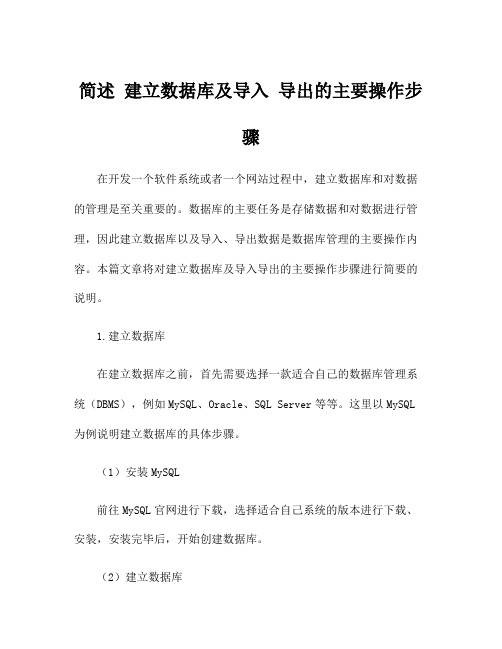
简述建立数据库及导入导出的主要操作步骤在开发一个软件系统或者一个网站过程中,建立数据库和对数据的管理是至关重要的。
数据库的主要任务是存储数据和对数据进行管理,因此建立数据库以及导入、导出数据是数据库管理的主要操作内容。
本篇文章将对建立数据库及导入导出的主要操作步骤进行简要的说明。
1.建立数据库在建立数据库之前,首先需要选择一款适合自己的数据库管理系统(DBMS),例如MySQL、Oracle、SQL Server等等。
这里以MySQL 为例说明建立数据库的具体步骤。
(1)安装MySQL前往MySQL官网进行下载,选择适合自己系统的版本进行下载、安装,安装完毕后,开始创建数据库。
(2)建立数据库在MySQL客户端中输入以下命令创建相应的数据库:CREATE DATABASE database_name;其中,database_name为想要创建的数据库名,例如:CREATE DATABASE users;成功执行该命令后,MySQL便会创建一个名为“users”的数据库。
(3)创建数据表在建立数据库之后,下一步是创建数据表,这是存储数据的核心组成部分。
在MySQL中,创建数据表的语法为:CREATE TABLE table_name (column1 data_type, column2data_type, …);其中,table_name为创建数据表的名称,column1、column2等则是具体的数据表字段,data_type为这些字段指定数据类型,例如:CREATE TABLE user_info (id INT(11) NOT NULLAUTO_INCREMENT, name VARCHAR(50) NOT NULL, age INT(11), PRIMARY KEY (id));(4)插入数据在创建了数据表之后,还需要插入相应的数据。
在MySQL中,插入数据的操作为:INSERT INTO table_name (column1, column2, …) VALUES (value1, value2, …);例如:INSERT INTO user_info (name, age) VALUES ('张三', 20);这就是向user_info数据表中插入一条数据的命令。
运行cmd状态下MySQL导入导出.sql文件
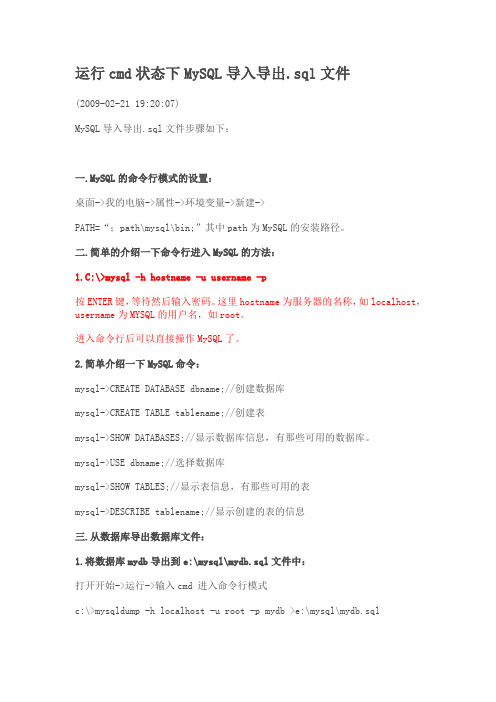
运行cmd状态下MySQL导入导出.sql文件(2009-02-21 19:20:07)MySQL导入导出.sql文件步骤如下:一.MySQL的命令行模式的设置:桌面->我的电脑->属性->环境变量->新建->PATH=“;path\mysql\bin;”其中path为MySQL的安装路径。
二.简单的介绍一下命令行进入MySQL的方法:1.C:\>mysql -h hostname -u username -p按ENTER键,等待然后输入密码。
这里hostname为服务器的名称,如localhost,username为MYSQL的用户名,如root。
进入命令行后可以直接操作MySQL了。
2.简单介绍一下MySQL命令:mysql->CREATE DATABASE dbname;//创建数据库mysql->CREATE TABLE tablename;//创建表mysql->SHOW DATABASES;//显示数据库信息,有那些可用的数据库。
mysql->USE dbname;//选择数据库mysql->SHOW TABLES;//显示表信息,有那些可用的表mysql->DESCRIBE tablename;//显示创建的表的信息三.从数据库导出数据库文件:1.将数据库mydb导出到e:\mysql\mydb.sql文件中:打开开始->运行->输入cmd 进入命令行模式c:\>mysqldump -h localhost -u root -p mydb >e:\mysql\mydb.sql然后输入密码,等待一会导出就成功了,可以到目标文件中检查是否成功。
2.将数据库mydb中的mytable导出到e:\mysql\mytable.sql文件中:c:\>mysqldump -h localhost -u root -p mydb mytable>e:\mysql\mytable.sql3.将数据库mydb的结构导出到e:\mysql\mydb_stru.sql文件中:c:\>mysqldump -h localhost -u root -p mydb--add-drop-table >e:\mysql\mydb_stru.sql//-h localhost可以省略,其一般在虚拟主机上用从e:\mysql\mydb2.sql中将文件中的SQL语句导入数据库中:1.从命令行进入mysql,然后用命令CREATE DATABASE mydb2;创建数据库mydb2。
MySQL中的批量数据导入导出方法和工具
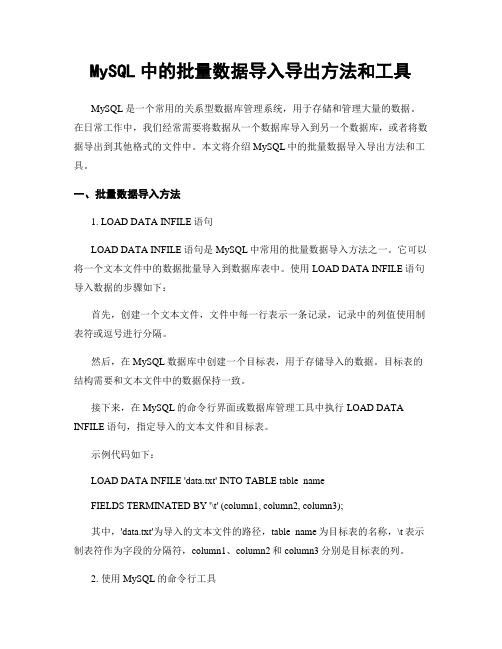
MySQL中的批量数据导入导出方法和工具MySQL是一个常用的关系型数据库管理系统,用于存储和管理大量的数据。
在日常工作中,我们经常需要将数据从一个数据库导入到另一个数据库,或者将数据导出到其他格式的文件中。
本文将介绍MySQL中的批量数据导入导出方法和工具。
一、批量数据导入方法1. LOAD DATA INFILE语句LOAD DATA INFILE语句是MySQL中常用的批量数据导入方法之一。
它可以将一个文本文件中的数据批量导入到数据库表中。
使用LOAD DATA INFILE语句导入数据的步骤如下:首先,创建一个文本文件,文件中每一行表示一条记录,记录中的列值使用制表符或逗号进行分隔。
然后,在MySQL数据库中创建一个目标表,用于存储导入的数据。
目标表的结构需要和文本文件中的数据保持一致。
接下来,在MySQL的命令行界面或数据库管理工具中执行LOAD DATA INFILE语句,指定导入的文本文件和目标表。
示例代码如下:LOAD DATA INFILE 'data.txt' INTO TABLE table_nameFIELDS TERMINATED BY '\t' (column1, column2, column3);其中,'data.txt'为导入的文本文件的路径,table_name为目标表的名称,\t表示制表符作为字段的分隔符,column1、column2和column3分别是目标表的列。
2. 使用MySQL的命令行工具除了LOAD DATA INFILE语句,MySQL的命令行工具也提供了另一种批量导入数据的方法。
使用该方法的步骤如下:首先,创建一个文本文件,文件中每一行表示一条记录,记录中的列值使用制表符或逗号进行分隔。
然后,使用命令行工具登录MySQL数据库。
接下来,执行以下命令导入数据:mysql> USE database_name; -- 切换到目标数据库mysql> SET AUTOCOMMIT=0; -- 关闭自动提交mysql> SET UNIQUE_CHECKS=0; -- 关闭唯一性检查mysql> SET FOREIGN_KEY_CHECKS=0; -- 关闭外键检查mysql> LOAD DATA INFILE 'data.txt' INTO TABLE table_name-> FIELDS TERMINATED BY '\t' LINES TERMINATED BY '\n'; -- 指定导入的文件和分隔符mysql> COMMIT; -- 提交导入的数据mysql> SET UNIQUE_CHECKS=1; -- 打开唯一性检查mysql> SET FOREIGN_KEY_CHECKS=1; -- 打开外键检查其中,database_name为目标数据库的名称,table_name为目标表的名称,data.txt为导入的文本文件的路径,\t表示制表符作为字段的分隔符,\n表示换行符作为记录的分隔符。
SQL导出数据库方法

SQL导出数据库方法要导出SQL数据库,可以使用不同的方法,取决于所使用的数据库管理系统。
下面是一些常用的方法。
1.使用导出命令大多数数据库管理系统提供了导出命令,可以用于导出整个数据库或单个表。
例如,在MySQL中,可以使用以下命令导出整个数据库:```mysqldump -u username -p password database_name > backup.sql ```其中,username是数据库用户名,password是密码,database_name 是要导出的数据库的名称,backup.sql是导出的目标文件名。
2.使用数据库管理工具许多数据库管理工具(如phpMyAdmin、Navicat等)提供了图形界面操作,可以轻松导出数据库。
通常,只需选择要导出的数据库或表,然后选择导出选项,选择目标文件格式(如SQL文件)和文件名称,然后单击导出按钮即可。
3.使用编程语言使用编程语言编写脚本来导出数据库是另一种常见的方法。
例如,在Python中,可以使用MySQLdb模块连接到数据库并执行SQL查询,然后将结果保存到文件中。
以下是一个示例:```pythonimport MySQLdb#创建数据库连接conn = MySQLdb.connect(host="localhost", user="username", passwd="password", db="database_name")#创建游标cursor = conn.cursor#执行查询语句cursor.execute("SELECT * FROM table_name")#获取结果results = cursor.fetchall#将结果保存到文件with open("backup.sql", "w") as file:for row in results:file.write(",".join(str(value) for value in row) + "\n") #关闭游标和连接cursor.closeconn.close```4.使用专用的数据库备份工具一些数据库管理系统提供了专门的备份工具,如MySQL的Percona XtraBackup。
MySQL导入与导出备份详解
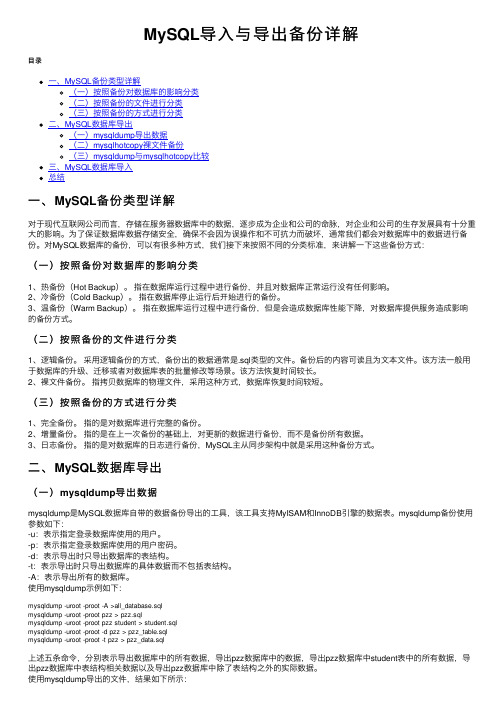
MySQL导⼊与导出备份详解⽬录⼀、MySQL备份类型详解(⼀)按照备份对数据库的影响分类(⼆)按照备份的⽂件进⾏分类(三)按照备份的⽅式进⾏分类⼆、MySQL数据库导出(⼀)mysqldump导出数据(⼆)mysqlhotcopy裸⽂件备份(三)mysqldump与mysqlhotcopy⽐较三、MySQL数据库导⼊总结⼀、MySQL备份类型详解对于现代互联⽹公司⽽⾔,存储在服务器数据库中的数据,逐步成为企业和公司的命脉,对企业和公司的⽣存发展具有⼗分重⼤的影响。
为了保证数据库数据存储安全,确保不会因为误操作和不可抗⼒⽽破坏,通常我们都会对数据库中的数据进⾏备份。
对MySQL数据库的备份,可以有很多种⽅式,我们接下来按照不同的分类标准,来讲解⼀下这些备份⽅式:(⼀)按照备份对数据库的影响分类1、热备份(Hot Backup)。
指在数据库运⾏过程中进⾏备份,并且对数据库正常运⾏没有任何影响。
2、冷备份(Cold Backup)。
指在数据库停⽌运⾏后开始进⾏的备份。
3、温备份(Warm Backup)。
指在数据库运⾏过程中进⾏备份,但是会造成数据库性能下降,对数据库提供服务造成影响的备份⽅式。
(⼆)按照备份的⽂件进⾏分类1、逻辑备份。
采⽤逻辑备份的⽅式,备份出的数据通常是.sql类型的⽂件。
备份后的内容可读且为⽂本⽂件。
该⽅法⼀般⽤于数据库的升级、迁移或者对数据库表的批量修改等场景。
该⽅法恢复时间较长。
2、裸⽂件备份。
指拷贝数据库的物理⽂件,采⽤这种⽅式,数据库恢复时间较短。
(三)按照备份的⽅式进⾏分类1、完全备份。
指的是对数据库进⾏完整的备份。
2、增量备份。
指的是在上⼀次备份的基础上,对更新的数据进⾏备份,⽽不是备份所有数据。
3、⽇志备份。
指的是对数据库的⽇志进⾏备份,MySQL主从同步架构中就是采⽤这种备份⽅式。
⼆、MySQL数据库导出(⼀)mysqldump导出数据mysqldump是MySQL数据库⾃带的数据备份导出的⼯具,该⼯具⽀持MyISAM和InnoDB引擎的数据表。
数据库表结构导出
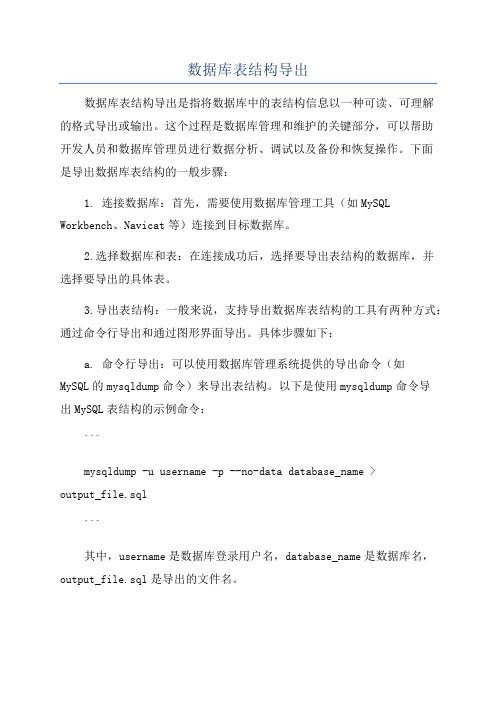
数据库表结构导出数据库表结构导出是指将数据库中的表结构信息以一种可读、可理解的格式导出或输出。
这个过程是数据库管理和维护的关键部分,可以帮助开发人员和数据库管理员进行数据分析、调试以及备份和恢复操作。
下面是导出数据库表结构的一般步骤:1. 连接数据库:首先,需要使用数据库管理工具(如MySQL Workbench、Navicat等)连接到目标数据库。
2.选择数据库和表:在连接成功后,选择要导出表结构的数据库,并选择要导出的具体表。
3.导出表结构:一般来说,支持导出数据库表结构的工具有两种方式:通过命令行导出和通过图形界面导出。
具体步骤如下:a. 命令行导出:可以使用数据库管理系统提供的导出命令(如MySQL的mysqldump命令)来导出表结构。
以下是使用mysqldump命令导出MySQL表结构的示例命令:```mysqldump -u username -p --no-data database_name >output_file.sql```其中,username是数据库登录用户名,database_name是数据库名,output_file.sql是导出的文件名。
b.图形界面导出:如果使用的是图形界面的数据库管理工具,一般会有专门的导出表结构功能。
通过选择导出选项、设置导出的数据库和表,然后指定导出的文件路径和文件名,即可完成导出。
4.导出格式选择:可以选择导出的格式,常见的格式有SQL脚本、CSV、XML等。
SQL脚本是最常用的导出格式,可以用于备份和恢复数据库。
5.导出选项设置:根据需要,还可以设置导出的选项,如是否导出表的索引、约束、触发器等。
6.执行导出:在设置好导出选项后,点击执行导出命令或导出按钮,即可开始导出表结构。
7.导出结果查看:导出完成后,可以查看导出的文件,确认是否包含了所有选择的表的结构信息。
总结:导出数据库表结构是导出数据库中表的定义信息的过程,可以通过命令行或图形界面工具来完成。
mysql数据迁移方法
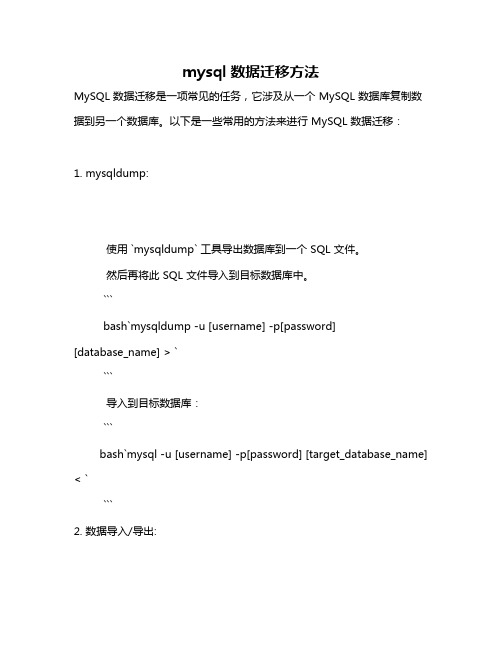
mysql数据迁移方法MySQL 数据迁移是一项常见的任务,它涉及从一个 MySQL 数据库复制数据到另一个数据库。
以下是一些常用的方法来进行 MySQL 数据迁移:1. mysqldump:使用 `mysqldump` 工具导出数据库到一个 SQL 文件。
然后再将此 SQL 文件导入到目标数据库中。
```bash`mysqldump -u [username] -p[password][database_name] > ````导入到目标数据库:```bash`mysql -u [username] -p[password] [target_database_name] < ````2. 数据导入/导出:使用 `mysqlimport` 工具或 `LOAD DATA INFILE` 语句来导入数据。
3. 使用复制:如果两个数据库在同一个 MySQL 实例上,可以使用复制功能。
设置主从复制,然后从主服务器复制数据到从服务器。
4. 第三方工具:有许多第三方工具和平台可以帮助你迁移 MySQL 数据,例如Navicat、Toad、HeidiSQL 等。
5. 编程语言库/框架:使用如 Python 的 `mysql-connector` 或的 `mysql` 库来编写脚本,批量迁移数据。
6. 物理文件迁移:在某些情况下,你可以考虑直接复制 MySQL 的数据目录(通常位于`/var/lib/mysql/`)来迁移数据。
但这通常不推荐,因为它可能会导致数据损坏或不一致。
7. 使用在线迁移服务:有些云服务提供商提供在线迁移工具,帮助用户将数据从旧数据库迁移到新数据库。
8. 考虑数据大小和复杂性:对于大型数据库,可能需要考虑分批迁移或使用其他优化策略。
9. 备份与恢复:在进行数据迁移之前,确保你已经备份了源数据库。
在迁移完成后,恢复任何必要的备份。
10. 测试:在正式迁移之前,先在测试环境中进行迁移和测试,确保数据的完整性和准确性。
MySQL批量插入和导出数据的高效方法

MySQL批量插入和导出数据的高效方法MySQL是目前最常用的开源关系型数据库管理系统之一,广泛应用于互联网、电子商务、金融等领域。
在实际开发中,经常需要进行大量数据的批量插入和导出,因此熟悉高效的批量插入和导出方法对于提升数据库操作的效率至关重要。
一、批量插入数据1. 使用INSERT INTO语句批量插入在MySQL中,最常见的插入数据的方式就是使用INSERT INTO语句。
要想实现批量插入,可以通过将多个待插入的数据值以逗号隔开,放在INSERT INTO语句的VALUES子句中。
例如,假设有一个名为users的表,有id、name和age三个字段,现在要批量插入1000条数据,可以使用以下语句:```sqlINSERT INTO users (name, age) VALUES('张三', 20),('李四', 25),...('王五', 30);```可以在一个INSERT INTO语句中一次性插入多条数据,避免了每次插入一条数据的开销,从而提高插入数据的效率。
2. 使用LOAD DATA INFILE语句批量插入除了使用INSERT INTO语句批量插入数据,还可以使用LOAD DATA INFILE语句。
这个语句可以一次性从一个文件中读取多行数据,并将其插入到MySQL表中。
首先,将待插入数据存储在一个纯文本文件中,每行数据的字段值以制表符或逗号等分隔符相隔。
然后,使用LOAD DATA INFILE语句将数据加载到表中。
例如,假设有一个名为data.txt的文件,其中的数据内容如下:```张三 20李四 25...王五 30```可以使用以下语句将数据导入到users表中:```sqlLOAD DATA INFILE '/path/to/data.txt' INTO TABLE users;```这种方式适用于需要导入大量数据的情况,相比使用INSERT INTO语句,可以显著提升插入数据的效率。
mysql常用命令

1.导出整个数据库mysqldump -u 用户名 -p --default-character-set=latin1 数据库名 > 导出的文件名(数据库默认编码是latin1)mysqldump -u wcnc -p smgp_apps_wcnc > wcnc.sql2.导出一个表mysqldump -u 用户名 -p 数据库名表名> 导出的文件名mysqldump -u wcnc -p smgp_apps_wcnc users> wcnc_users.sql3.导出一个数据库结构mysqldump -u wcnc -p -d –add-drop-table smgp_apps_wcnc >d:wcnc_db.sql -d 没有数据 –add-drop-table 在每个create语句之前增加一个drop table 4.导入数据库方法1:常用source 命令进入mysql数据库控制台,如mysql -u root -pmysql>use 数据库然后使用source命令,后面参数为脚本文件(如这里用到的.sql)mysql>source d:wcnc_db.sql方法2:直接运用mysql命令(不用进入mysql的控制台界面)比如备份了test数据库中的表test,备份文件为test.sql文件yangcr@server:~$ mysql -u visualdb –p test(数据库名) < test.sql(这里的sql文件只是一个表的备份,所以要加上数据库名。
如果备份的是整个数据库就不用了,直接就是:mysql –u visualdb –p < database.bak.sql)5.另一种将mysql数据库进行逻辑备份手段是:使用SELECT …INTO OUTFILE /…/ FROM …例如:select * into outfile '/tmp/dump.txt' fields terminated by '\t' optionally enclosed by '"' lines terminated by '\n' from allcontigs limit 100;解释:在linux系统下,将数据库raw中的allcontigs中的前100条数据备份到/tmp/dump.txt文件中(不知道问什么只能备份到/tmp目录下)。
mysql sql导出语句
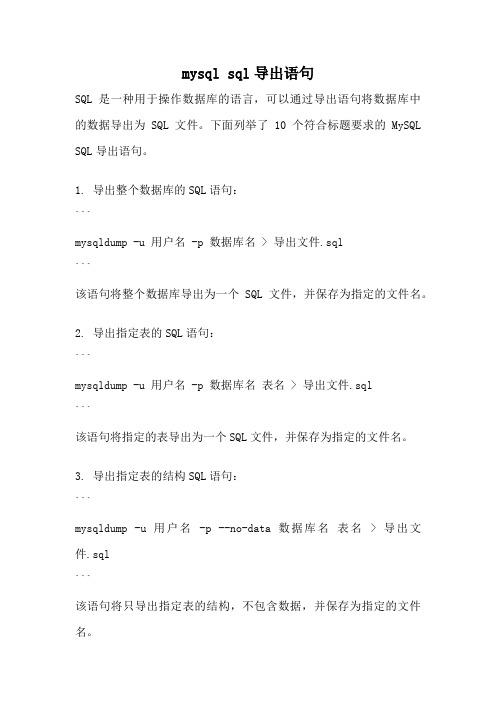
mysql sql导出语句SQL是一种用于操作数据库的语言,可以通过导出语句将数据库中的数据导出为SQL文件。
下面列举了10个符合标题要求的MySQL SQL导出语句。
1. 导出整个数据库的SQL语句:```mysqldump -u 用户名 -p 数据库名 > 导出文件.sql```该语句将整个数据库导出为一个SQL文件,并保存为指定的文件名。
2. 导出指定表的SQL语句:```mysqldump -u 用户名 -p 数据库名表名 > 导出文件.sql```该语句将指定的表导出为一个SQL文件,并保存为指定的文件名。
3. 导出指定表的结构SQL语句:```mysqldump -u 用户名 -p --no-data 数据库名表名 > 导出文件.sql```该语句将只导出指定表的结构,不包含数据,并保存为指定的文件名。
4. 导出指定表的数据SQL语句:```mysqldump -u 用户名 -p --no-create-info 数据库名表名 > 导出文件.sql```该语句将只导出指定表的数据,不包含表结构,并保存为指定的文件名。
5. 导出指定表的数据并压缩为gzip格式SQL语句:```mysqldump -u 用户名-p 数据库名表名| gzip > 导出文件.sql.gz```该语句将指定表的数据导出为一个gzip格式的SQL文件,并保存为指定的文件名。
6. 导出指定表的数据并压缩为zip格式SQL语句:```mysqldump -u 用户名 -p 数据库名表名 | zip > 导出文件.zip```该语句将指定表的数据导出为一个zip格式的SQL文件,并保存为指定的文件名。
7. 导出指定表的数据并设置导出格式为CSV SQL语句:```mysqldump -u 用户名 -p --tab=导出目录 --fields-terminated-by=',' 数据库名表名```该语句将指定表的数据导出为CSV格式,并保存在指定的导出目录中。
使用MySQL进行数据导入和数据迁移的方法与工具

使用MySQL进行数据导入和数据迁移的方法与工具数据迁移是现代信息技术中非常重要的一环,它涉及到将数据从一个系统移动到另一个系统的过程。
在实际应用中,数据迁移常常用在不同数据库之间的迁移、数据备份和数据恢复等方面。
MySQL是一款广受欢迎的开源数据库管理系统,许多组织和企业在它的支持下进行数据迁移和导入。
在本文中,我们将讨论使用MySQL进行数据导入和数据迁移的方法和工具。
我们将探讨一些常见的场景和技术,以及一些流行的工具,希望为读者提供有关该主题的深入了解。
一、数据导入的方法数据导入是将外部数据加载到MySQL数据库中的过程。
这种操作可以通过多种方式完成,包括使用MySQL自带的命令行工具、使用图形界面工具以及编写自定义脚本等。
1.1 MySQL命令行工具MySQL自带了一些命令行工具,如mysql和mysqldump,可以用于数据导入和导出。
其中,mysql是一个交互式的命令行工具,可以直接在命令行界面中执行MySQL语句。
而mysqldump则是一个用于备份和还原MySQL数据库的工具。
使用mysql命令行工具可以快速地将数据导入到MySQL数据库中。
首先,需要使用CREATE DATABASE语句创建一个新的数据库。
然后,使用USE语句选择要导入数据的数据库。
最后,使用SOURCE命令执行一个包含SQL语句的文件,将文件中的语句逐行执行。
例如,假设有一个名为sample.sql的文件,其中包含了一些SQL语句,可以通过以下命令将数据导入到MySQL数据库中:mysql -u 用户名 -p 密码数据库名 < sample.sql1.2 图形界面工具除了命令行工具,还有一些图形界面工具可以方便地进行数据导入。
这些工具通常提供了可视化的界面,允许用户通过拖放文件或选择文件进行导入操作。
常见的图形界面工具包括Navicat for MySQL、SQLyog以及phpMyAdmin等。
它们提供了丰富的功能,如数据导入、数据表管理和查询构建等。
mysqldump导出函数
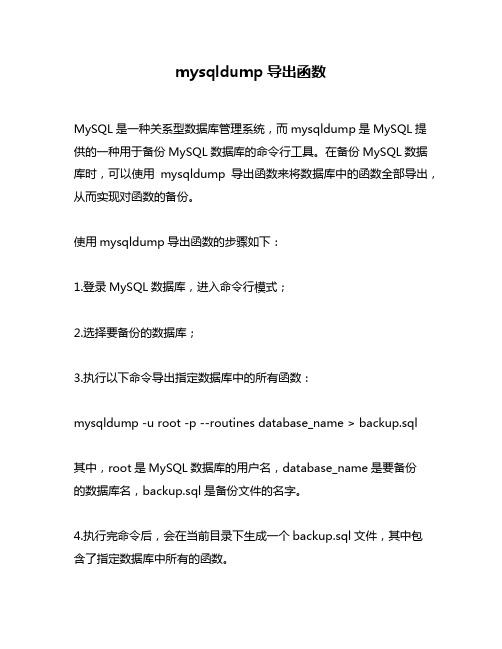
mysqldump导出函数
MySQL是一种关系型数据库管理系统,而mysqldump是MySQL提供的一种用于备份MySQL数据库的命令行工具。
在备份MySQL数据库时,可以使用mysqldump导出函数来将数据库中的函数全部导出,从而实现对函数的备份。
使用mysqldump导出函数的步骤如下:
1.登录MySQL数据库,进入命令行模式;
2.选择要备份的数据库;
3.执行以下命令导出指定数据库中的所有函数:
mysqldump -u root -p --routines database_name > backup.sql
其中,root是MySQL数据库的用户名,database_name是要备份
的数据库名,backup.sql是备份文件的名字。
4.执行完命令后,会在当前目录下生成一个backup.sql文件,其中包含了指定数据库中所有的函数。
需要注意的是,使用mysqldump导出函数时,需要按照上述步骤进行操作,并且确保在执行命令时使用正确的用户名、数据库名和备份文件名;另外,由于备份文件可能较大,建议使用gzip等工具对备份文件进行压缩,以便于传输和存储。
总之,使用mysqldump导出函数是备份MySQL数据库的一种常用方式,能够方便地将数据库中的所有函数保存下来,从而保证数据库的完整性和可靠性。
需要在实际使用中遵循操作步骤,并注意备份文件的大小和安全性。
- 1、下载文档前请自行甄别文档内容的完整性,平台不提供额外的编辑、内容补充、找答案等附加服务。
- 2、"仅部分预览"的文档,不可在线预览部分如存在完整性等问题,可反馈申请退款(可完整预览的文档不适用该条件!)。
- 3、如文档侵犯您的权益,请联系客服反馈,我们会尽快为您处理(人工客服工作时间:9:00-18:30)。
MySQL命令行导出数据库
MySQL命令行导出数据库:
1,进入MySQL目录下的bin文件夹:cd MySQL中到bin文件夹的目录
如我输入的命令行:cd C:\Program Files\MySQL\MySQL Server 4.1\bin
(或者直接将windows的环境变量path中添加该目录)
2,导出数据库:mysqldump -u 用户名-p 数据库名> 导出的文件名
如我输入的命令行:mysqldump -u root -p news > news.sql (输入后会让你输入进入MySQL的密码)
(如果导出单张表的话在数据库名后面输入表名即可)
3、会看到文件news.sql自动生成到bin文件下
命令行导入数据库:
1,将要导入的.sql文件移至bin文件下,这样的路径比较方便
2,同上面导出的第1步
3,进入MySQL:mysql -u 用户名-p
如我输入的命令行:mysql -u root -p (输入同样后会让你输入MySQL的密码)
4,在MySQL-Front中新建你要建的数据库,这时是空数据库,如新建一个名为news的目标数据库5,输入:mysql>use 目标数据库名
如我输入的命令行:mysql>use news;
6,导入文件:mysql>source 导入的文件名;
如我输入的命令行:mysql>source news.sql;
MySQL备份和还原,都是利用mysqldump、mysql和source命令来完成的。
1.Win32下MySQL的备份与还原
1.1 备份
开始菜单| 运行| cmd |利用“cd \Program Files\MySQL\MySQL Server 5.0\bin”命令进入bin 文件夹| 利用“mysqldump-u 用户名-p databasename >exportfilename”导出数据库到文件,如mysqldump -u root -p voice>voice.sql,然后输入密码即可开始导出。
1.2 还原
进入MySQL Command Line Client,输入密码,进入到“mysql>”,输入命令"show databases;",回车,看看有些什么数据库;建立你要还原的数据库,输入"create database voice;",回车;切换到刚建立的数据库,输入"use voice;",回车;导入数据,输入"source voice.sql;",回车,开始导入,再次出现"mysql>"并且没有提示错误即还原成功。
2.Linux下MySQL的备份与还原
2.1 备份
[root@localhost ~]# cd /var/lib/mysql (进入到MySQL库目录,根据自己的MySQL的安装情况调整目录)
[root@localhost mysql]# mysqldump -u root -p voice>voice.sql,输入密码即可。
2.2 还原
法一:
[root@localhost ~]# mysql -u root -p 回车,输入密码,进入MySQL的控制台"mysql>",同1. 2还原。
法二:
[root@localhost ~]# cd /var/lib/mysql (进入到MySQL库目录,根据自己的MySQL的安装情况调整目录)
[root@localhost mysql]# mysql -u root -p voice<voice.sql,输入密码即可。
